途切れのない音楽の流れを聴きたい場合は、便利なApple Musicクロスフェード機能がトラック間の無音部分を自動的に削除します。
AppleおよびAndroidデバイスで利用可能なクロスフェードは、簡単に有効にして調整できます。デバイスで設定する方法を以下に示します。
Apple Musicのクロスフェードを有効にする方法
クロスフェード機能は、Apple MusicのiOS、iPadOS、およびAndroidバージョンで利用できます。
iOSまたはiPadOSでクロスフェードを有効にして調整する方法
クロスフェードは、iOS 17で導入された新しいApple Music機能の1つでした。したがって、iOSデバイスでこの機能を利用するには、iOS 17またはiPadOS 17以降をインストールする必要があります。
設定はApple Musicアプリにはありません。代わりに、デバイスの設定メニューを開いて必要なコントロールを見つけてください。
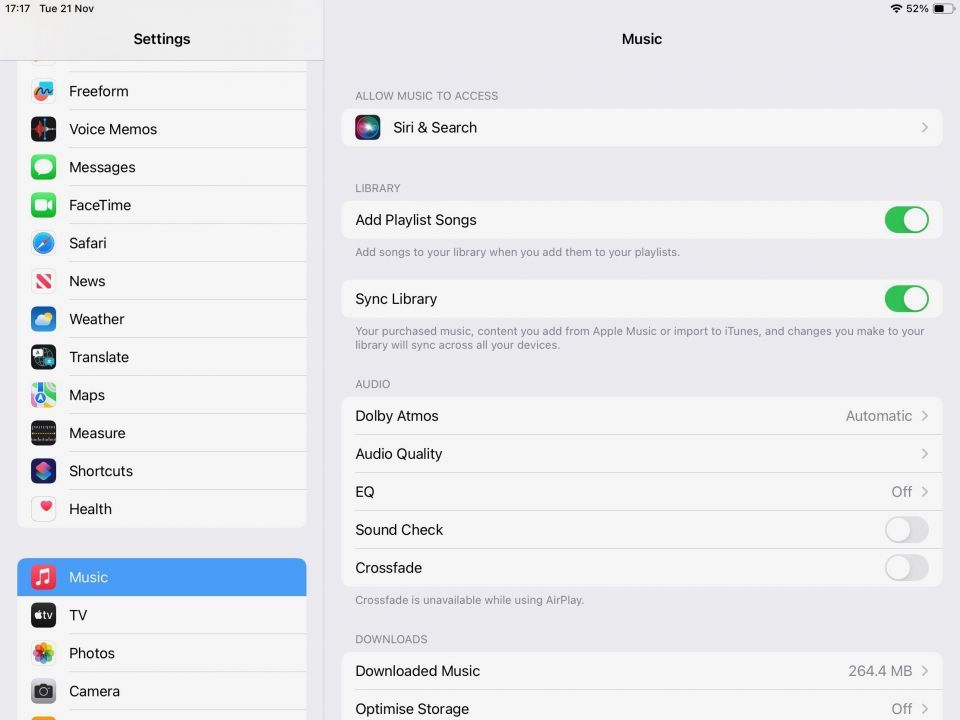
- 設定に移動してミュージックを選択します。
- オーディオとマークされたリストでクロスフェードまでスクロールダウンします。クロスフェードスイッチをトグルして機能をオンにします。
- クロスフェード機能をオンにしたら、秒スライダーを使用して、最初の曲のフェードアウトと新しい曲のフェードインの間の期間を選択します。1秒から12秒までの期間を選択できます。
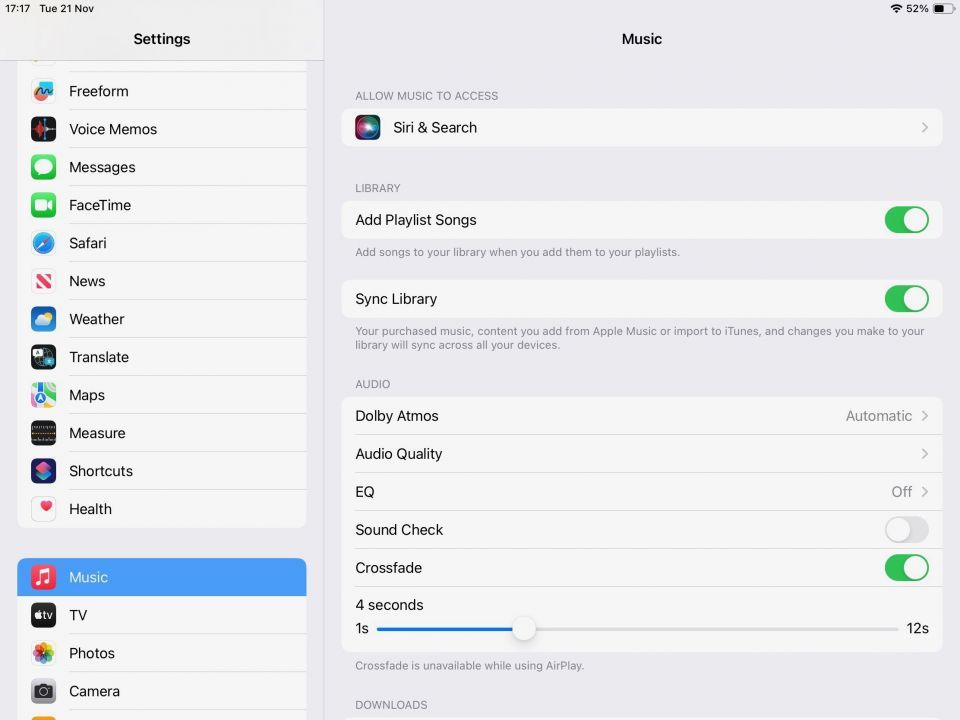
この機能をオンにすると、すべてのトラック間のクロスフェードが調整されます。もう一度オフにしたい場合は、クロスフェードボタンをオフにするだけです。iPhoneで使用する他の多くのApple Music機能の1つを使用することを好むかもしれません。
Androidデバイスでクロスフェードを有効にして調整する方法
Apple Musicの設定は、Android Apple Musicアプリ内で見つけることができます。アプリを開いたら、次の手順に従います。
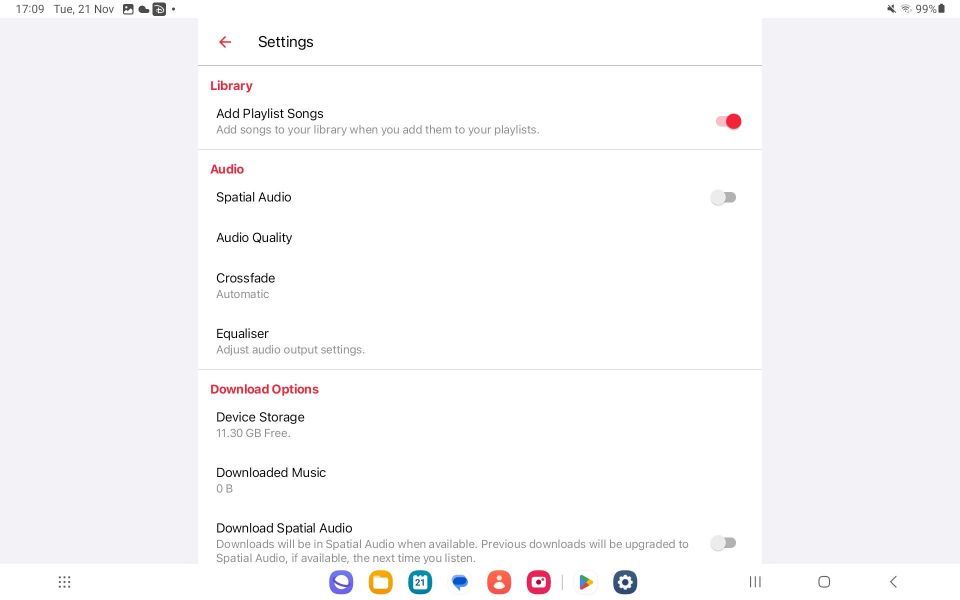
- アプリの右上隅にある省略記号アイコンをタップして設定を開きます。
- 設定のオーディオセクションでクロスフェードまでスクロールダウンします。
- クロスフェードボタンをタップして、利用可能なオプションを表示します。トラック間のフェードインおよびフェードアウトの遷移の長さを選択できます。自動を選択して、アプリがクロスフェードの長さを管理するか、手動を選択して自分で設定を調整します。手動を選択した場合、秒スライダーが表示され、クロスフェードの長さを自分で設定できます。
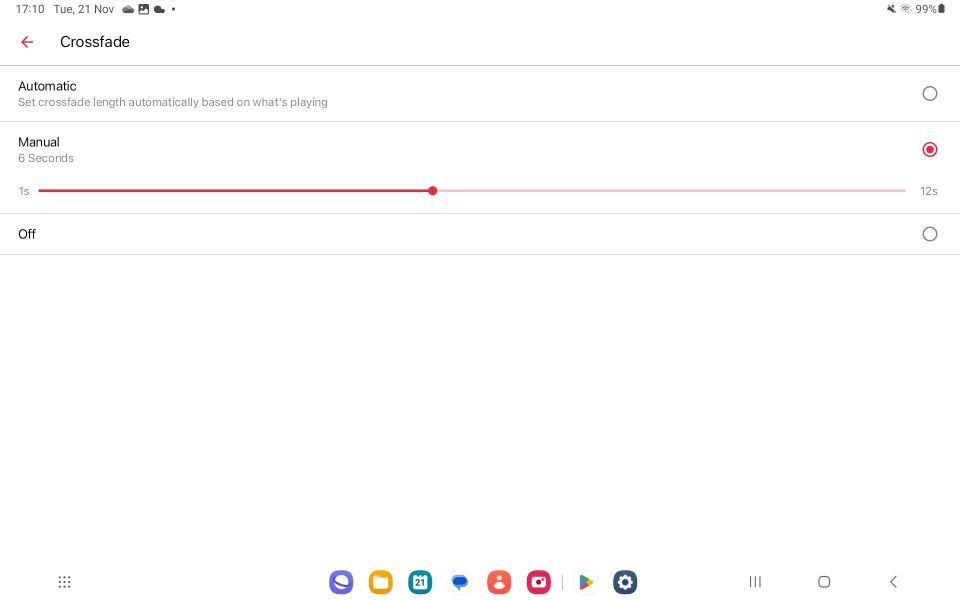
クロスフェード機能を無効にするには、リストされているオプションからオフを選択します。
クロスフェードが利用できない場合
すべての音楽にクロスフェードを使用できますが、AirPlayを使用している間はこの機能は利用できません。iOSおよびiPadOSクロスフェード設定メニューの小さな警告メッセージがこれを警告します。
クロスフェードはすべてのApple Musicユーザーにとって貴重な機能です
クロスフェード機能を好みに合わせて設定したら、ヘッドホンを装着してApple Musicを開き、曲を再生します。次の曲をキューに入れて、1つのトラックがフェードアウトして次のトラックがフェードインして、シームレスな音楽の流れを作り出す様子を聴いてください。
クロスフェードを使用すると、集中しようとしている場合や、単に気まずい沈黙のない前向きな雰囲気を作り出している場合に本当に役立ちます。
コメントする